

Los add-ons son complementos que amplían las funcionalidades de Kodi, permitiendo acceder a contenido en streaming, herramientas de gestión multimedia y mucho más. Existen add-ons oficiales (del repositorio de Kodi) y add-ons de terceros.
Con los add-ons puedes:
✅ Ver contenido en streaming (películas, series, TV en vivo).
✅ Acceder a servicios como YouTube, Netflix, Twitch, Pluto TV.
✅ Personalizar Kodi con skins y herramientas adicionales.
✅ Mejorar la gestión de bibliotecas multimedia.
Kodi incluye un repositorio oficial con add-ons seguros y actualizados. Para instalarlos, sigue estos pasos:
1️⃣ Abre Kodi y ve al menú Add-ons.
2️⃣ Pulsa el icono de caja abierta (arriba a la izquierda).
3️⃣ Selecciona Instalar desde repositorio.
4️⃣ Busca y elige la categoría de add-ons que deseas (Ejemplo: Add-ons de video).
5️⃣ Explora la lista y selecciona un add-on (Ejemplo: YouTube).
6️⃣ Pulsa Instalar y espera la notificación de confirmación.
✔ Máxima seguridad y compatibilidad.
✔ Add-ons verificados y actualizados.
✔ Instalación sencilla y rápida.
⛔ Catálogo limitado en comparación con add-ons de terceros.
Si el add-on que deseas no está en el repositorio oficial, puedes instalarlo manualmente desde un archivo ZIP.
1️⃣ Descarga el archivo ZIP del add-on desde su fuente confiable.
2️⃣ Abre Kodi y ve a Configuración > Sistema.
3️⃣ Activa la opción Fuentes desconocidas (en Add-ons).
4️⃣ Vuelve a Add-ons y pulsa el icono de caja abierta.
5️⃣ Selecciona Instalar desde un archivo ZIP.
6️⃣ Busca y elige el archivo ZIP descargado.
7️⃣ Espera la notificación de instalación exitosa.
✔ Acceso a una mayor variedad de add-ons.
✔ Posibilidad de instalar add-ons de terceros.
⛔ Riesgo de instalar add-ons no verificados.
⛔ Requiere habilitar fuentes desconocidas.
Algunos desarrolladores crean repositorios de add-ons que contienen múltiples extensiones en un solo lugar.
1️⃣ Busca en Internet un repositorio confiable y copia su URL.
2️⃣ En Kodi, ve a Configuración > Administrador de archivos.
3️⃣ Pulsa Añadir fuente y escribe la URL del repositorio.
4️⃣ Asigna un nombre y pulsa Aceptar.
5️⃣ Regresa a Add-ons y selecciona Instalar desde un archivo ZIP.
6️⃣ Elige la fuente que agregaste y selecciona el archivo ZIP del repositorio.
7️⃣ Una vez instalado, ve a Instalar desde repositorio y elige el nuevo repositorio.
8️⃣ Busca e instala el add-on deseado.
✔ Acceso a un catálogo amplio de add-ons.
✔ Permite mantener los add-ons actualizados desde el repositorio.
⛔ Riesgo de instalar repositorios poco confiables.
⛔ Puede requerir configuraciones adicionales.
1️⃣ Ve a Add-ons > Mis add-ons.
2️⃣ Selecciona la categoría del add-on (Ejemplo: Add-ons de video).
3️⃣ Pulsa sobre el add-on deseado.
4️⃣ Para deshabilitar, pulsa Desactivar. Para habilitar, pulsa Activar.
Algunos add-ons permiten configuraciones avanzadas:
1️⃣ Ve a Add-ons > Mis add-ons.
2️⃣ Selecciona el add-on y pulsa Configurar.
3️⃣ Ajusta las opciones según tus preferencias (Ejemplo: calidad de video, credenciales de acceso, idioma).
En conclusión, instalar add-ons en Kodi es una excelente manera de ampliar sus funcionalidades y personalizar tu centro multimedia. Dependiendo de tus necesidades, puedes optar por add-ons del repositorio oficial o instalar add-ons de terceros mediante archivos ZIP o repositorios externos.
💡 Un consejo final: Descarga add-ons solo desde fuentes seguras para evitar problemas de seguridad.
 Más artículos
Más artículos
Una VPN conecta dispositivos de forma segura mediante cifrado, permitiendo navegación anónima, acceso a contenidos restringidos y mayor seguridad en redes públicas, ideal para teletrabajo.
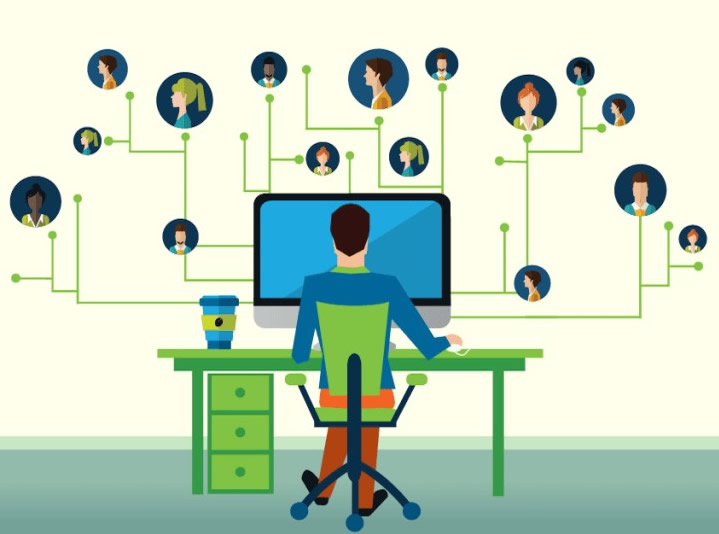
Destacamos la importancia de un entorno ordenado, iluminado y ergonómico para teletrabajar, sugiriendo horarios constantes, pausas y equipos adecuados para mayor productividad.

El artículo presenta aplicaciones para encontrar pareja, tales como Meetic, Tinder, LOVOO, Happn, Badoo, Grindr y Ashley Madison, destacando sus características principales.
En este artículo se analizan programas de videoconferencia como Zoom, Hangouts, Skype y Jitsi Meet, detallando sus características, ventajas y desventajas.
Los comentarios de esta web están moderados, por lo cual no aparecerán inmediatamente en la página. Por favor, evita las descalificaciones personales, ataques directos, insultos de cualquier tipo, sean dirigidos al autor del artículo o a cualquier otro comentarista. Todos los comentarios que incumplan unas normas básicas serán eliminados.